连接蓝牙设备
将蓝牙设备连接到计算机有几个初步步骤。首先要做的是,如果您的计算机尚未配备适配器,则将蓝牙适配器插入USB端口(许多笔记本电脑都内置了蓝牙功能,但大多数台式机系统没有)。无论如何,请确保您的蓝牙适配器已打开。
接下来要做的是设置外围设备(例如,蓝牙耳机,键盘,鼠标,打印机等),以便计算机可以发现它。设备有所不同,但是通常您会发现一个on / off开关,您需要确保该开关处于打开状态,并且该设备还可以通过某种方式表明它处于发现模式(有时称为_pairing mode_)。您要确保设备处于发现模式。在此模式下,设备正在广播无线电信号,以使您的蓝牙适配器能够检测到它。
现在,您已插入适配器并已打开电源,并且已打开外围设备并处于发现模式,您可以使用Windows添加设备。为此,请转到开始|。设备和打印机。 (在Windows 10中,您可以在Cortana搜索框中键入“设备和打印机”。)(请参见图1。)
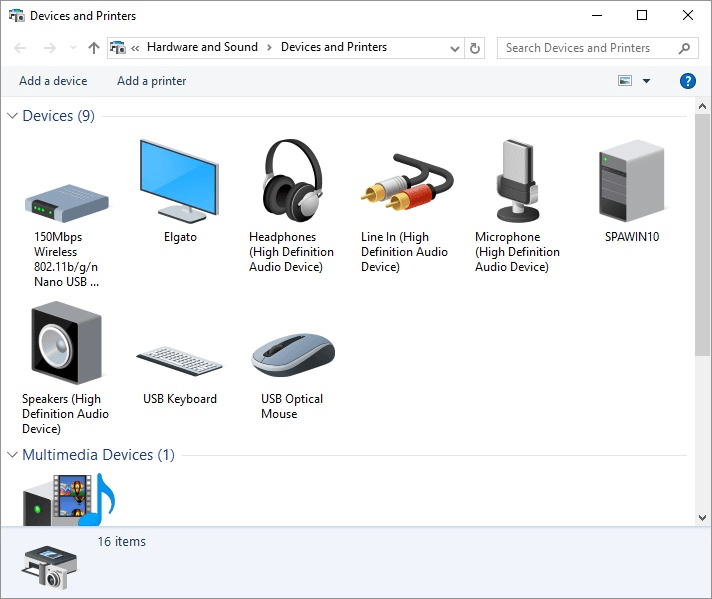
图1.添加一个蓝牙设备。
单击屏幕左上角的添加设备。这将启动一个向导,以查找新设备,即蓝牙外围设备。
(确保它在适配器的范围内。)单击找到的设备,然后单击下一步按钮。此时,Windows通常会将外围设备添加到其已知设备列表中,然后就可以开始使用它了。
有时添加外围设备并非完全自动,也就是说,适配器和外围设备在建立连接之前需要输入PIN或密码(即_pairing code_)。确定是否是这种情况的唯一方法是阅读蓝牙适配器和/或外围设备随附的文档。
本技巧(13056)适用于Windows 7、8和10。